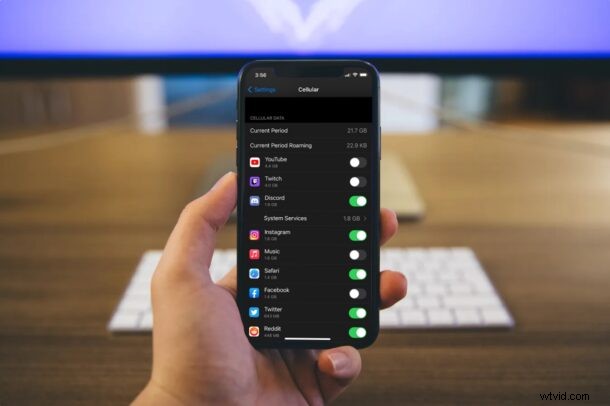
Wilt u voorkomen dat bepaalde apps die op uw iPhone of iPad zijn geïnstalleerd toegang krijgen tot uw mobiele data? Veel mensen hebben beperkte mobiele data-abonnementen, dus het is gemakkelijk in te zien waarom u het gebruik van mobiele data voor sommige apps zou willen beperken of beperken. Of misschien wilt u om privacyredenen gewoon de toegang tot mobiele gegevens van een app voorkomen. Gelukkig maakt Apple het proces vrij eenvoudig voor zijn gebruikers, en je kunt mobiele datatoegang voor apps op iOS en iPadOS volledig blokkeren.
Voor de meeste gebruikers is mobiele data iets waarop ze vertrouwen om online te zijn wanneer ze het huis uit gaan en geen toegang hebben tot een wifi-netwerk. In tegenstelling tot een Wi-Fi-verbinding zijn mobiele data echter duurder en vaak beperkt, zelfs op zogenaamde 'onbeperkte' data-abonnementen waarbij throttling plaatsvindt voorbij een bepaalde verbruikslimiet. Sommige iPhone- en iPad-apps verbruiken ook veel meer internetgegevens dan andere. Doorgaans vallen videostreaming-apps onder deze categorie, terwijl instant messaging-apps die u gebruikt om in contact te blijven met uw contacten in vergelijking heel weinig gegevens gebruiken.
Wat de reden ook is, misschien wilt u de toegang tot mobiele gegevens tot specifieke apps beperken of voorkomen dat bepaalde apps mobiele gegevens gebruiken. Laten we dus eens kijken hoe u mobiele datatoegang voor apps op uw iPhone en iPad (modellen met mobiele telefoon) kunt beperken.
Hoe te voorkomen dat apps mobiele data gebruiken op iPhone en iPad
De volgende stappen zijn van toepassing ongeacht welke iOS/iPadOS-versie uw apparaat momenteel gebruikt, zolang het maar vaag nieuw is.
- Start de app 'Instellingen' vanaf het startscherm van uw iPhone of iPad.

- Selecteer in het instellingenmenu de optie 'Mobiel' om toegang te krijgen tot de netwerkgerelateerde instellingen van uw provider.
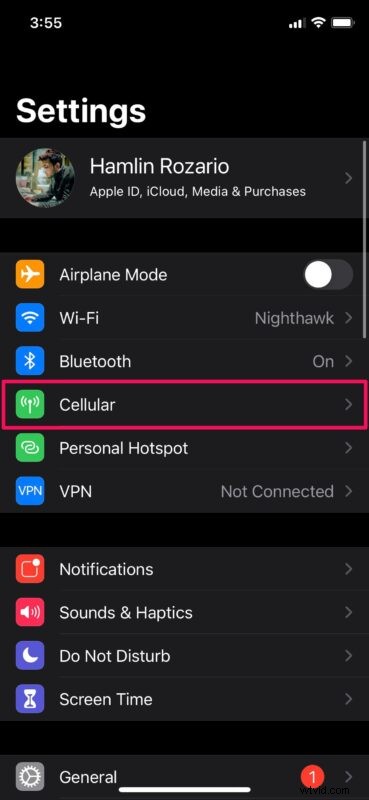
- Scroll hier gewoon naar beneden totdat je de lijst met apps ziet die toegang hebben tot je mobiele data. Merk op dat ze zijn gerangschikt op basis van hoeveel gegevens ze hebben verbruikt. U kunt nu eenvoudig de schakelaar gebruiken om mobiele toegang voor apps op individuele basis te blokkeren.
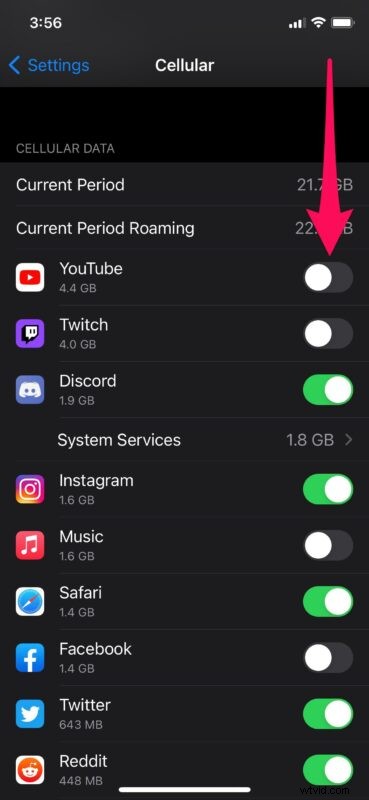
Daar heb je het, je beperkt nu je mobiele data tot slechts een paar apps op je iPhone of iPad.
Als u verder naar beneden scrolt in hetzelfde menu, vindt u een instelling met de naam Wi-Fi Assist. Als u deze functie uitschakelt, kunt u ook een deel van uw mobiele gegevens opslaan. Dit voorkomt dat uw iPhone of iPad automatisch de mobiele verbinding gebruikt wanneer uw Wi-Fi-verbinding slecht of traag is.
Natuurlijk kan het niet starten van de apps die veel internetgegevens verbruiken, helpen bij het besparen van uw maandelijkse datalimiet. Dit zorgt er echter voor dat je niet onbedoeld bepaalde veeleisende apps gebruikt wanneer je verbonden bent met LTE.
Als algemene vuistregel geldt dat elke app die video naar je iPhone streamt, de meeste internetgegevens gebruikt, vooral in vergelijking met de rest van de apps. Gevolgd door apps voor videostreaming, kunnen apps voor sociale netwerken ook veel gegevens gebruiken, afhankelijk van de inhoud die u bekijkt, dus als u veel tijd besteedt aan het bekijken van clips, moet u niet verbaasd zijn als dingen als Facebook, Instagram, TikTok, YouTube , en Twitter zijn zwaar op datagebruik.
En natuurlijk is er hier ook een privacy-hoek, misschien wil je gewoon niet dat een app voor sociale netwerken beschikbaar of toegankelijk is voor je locatie wanneer je mobiele data gebruikt, en deze instelling kan die optie bieden.
Kon je de toegang tot mobiele data beperken tot specifieke apps? Welke app verbruikte de meeste mobiele data op je iPhone of iPad? Hoeveel apps heb je tot nu toe geblokkeerd? Deel uw persoonlijke ervaringen en laat het horen in de opmerkingen hieronder.
